
Owen Little
0
3826
130
 Le monde en ligne est en train de devenir un endroit dangereux: le gouvernement britannique envisage de mettre en place un système d’espionnage net Big Brother; à partir de juillet, les FAI américains devront commencer à contrôler leurs utilisateurs; et nous avons entendu certains d'entre vous qui brûlent déjà des avis de violation du droit d'auteur. Un service VPN premium est un petit prix à payer pour la sécurité en ligne ultime, vous permettant à la fois de télécharger ce que vous souhaitez et d'éviter de vous faire fouiner. Aujourd’hui, je vais vous montrer comment mettre en place un tel service, BTGuard..
Le monde en ligne est en train de devenir un endroit dangereux: le gouvernement britannique envisage de mettre en place un système d’espionnage net Big Brother; à partir de juillet, les FAI américains devront commencer à contrôler leurs utilisateurs; et nous avons entendu certains d'entre vous qui brûlent déjà des avis de violation du droit d'auteur. Un service VPN premium est un petit prix à payer pour la sécurité en ligne ultime, vous permettant à la fois de télécharger ce que vous souhaitez et d'éviter de vous faire fouiner. Aujourd’hui, je vais vous montrer comment mettre en place un tel service, BTGuard..
Comme son nom l'indique, BTGuard est un torrent-friendly service VPN premium, mais ils offrent deux niveaux de service, selon que vous souhaitiez simplement l’utiliser pour des torrents (un proxy uniquement) ou pour tout (un service VPN complet). Je recommande ce service en raison de sa popularité parmi les gestionnaires de fichiers, de l'expérience personnelle de services similaires et du fait qu'ils autorisent les torrents, ce que la plupart des VPN interdisent spécifiquement. Le coût complet du service VPN 9,99 $ par mois, avec jusqu'à 25% de réduction pour l'achat d'une année. Rendez-vous sur BTGuard.com pour vous inscrire.
Pourquoi ne pas utiliser un VPN gratuit? Nous avons mis en évidence certains de ces services VPN gratuits 7 Services VPN totalement gratuits pour protéger votre confidentialité 7 Services VPN totalement gratuits pour protéger votre confidentialité Les VPN de données illimités et gratuits n'existent pas pour Windows. À moins que ce ne soient des escroqueries. Cet article répertorie les meilleurs réseaux virtuels virtuels réellement gratuits. avant, mais ils sont toujours sévèrement limités d'une manière ou d'une autre - une coupure chronométrée, des limitations de bande passante, des torrents non autorisés. Nous utilisons un réseau privé virtuel premium car c'est le seul moyen de garantir la sécurité et l'anonymat.
Le problème des connexions perdues - VPNCheck
Malheureusement, les connexions VPN ne sont pas parfaites - même un service premium comme BTGuard. Lorsqu'ils sont connectés, vous êtes bel et bien anonymisés - mais lorsque les connexions échouent comme elles le font parfois, toutes les connexions torrent actives seront rétablies sous votre adresse IP réelle, vous exposant ainsi. Pour résoudre ce problème, nous allons configurer un utilitaire appelé Vérification VPN. Encore une fois, il s’agit d’un logiciel haut de gamme que j’ai choisi de mettre en avant parce que cela fonctionne, et cela fonctionne bien; il est capable de fonctionner sur OpenVPN, contrairement à d'autres applications de surveillance de réseau privé virtuel gratuites; et cela corrige le problème de fuite de DNS, par lequel votre FAI peut être exposé parce que vous utilisez de nouveau leurs serveurs DNS. Une licence complète coûte 25 $, mais il y a une période d'essai de 14 jours. Téléchargez l'essai gratuit directement à partir de cette adresse [Broken Link Removed] et achetez une clé complète sur leur site.
Installer et installer
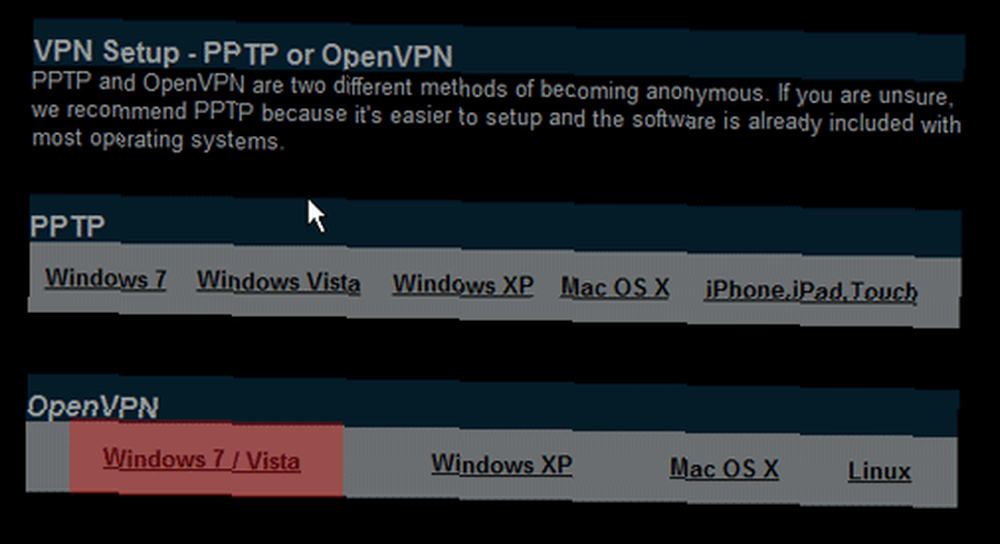
1. Sur le site BTGuard, en supposant que vous soyez connecté, cliquez sur Configurer le VPN sur la barre latérale droite.
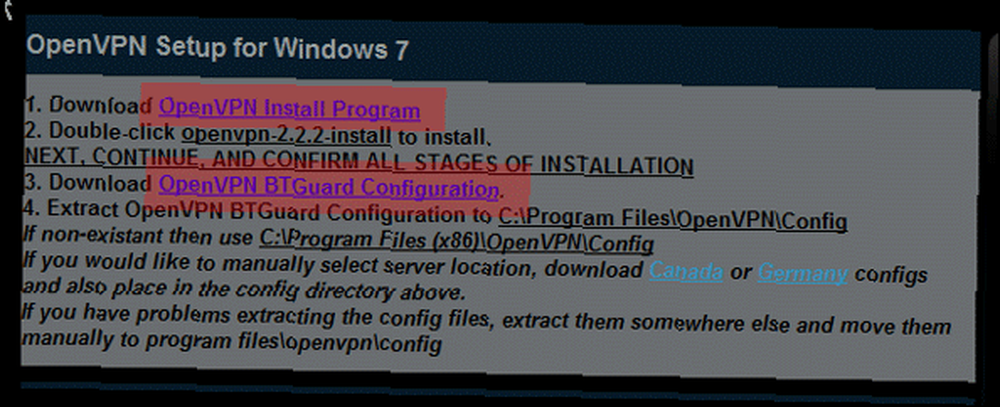
2. Choisissez OpenVPN, et je vais supposer Windows 7 ou Vista pour ce tutoriel (Remarque: PPTP est plus facile à configurer mais beaucoup moins sécurisé).
3. On vous présentera des instructions contenant deux liens de téléchargement, un pour le Application graphique OpenVPN et un pour le fichiers de configuration. Téléchargez d'abord l'application OpenVPN et compléter complètement l'installation. Notez le répertoire dans lequel il installe.
4. Ensuite, téléchargez les fichiers de configuration. Développez-les à partir du zip et placez le résultant deux fichiers dans le Program Files / OpenVPN / config annuaire (Si vous utilisez une version 64 bits de Windows, pas de problème, mais votre répertoire de fichiers programme sera Fichiers de programme (x86) / OpenVPN / config au lieu)
5. Installez l’essai gratuit de Vérification VPN que vous avez téléchargé plus tôt.
6. Lancez VPN Check et cliquez sur le petit Config bouton en bas à gauche.
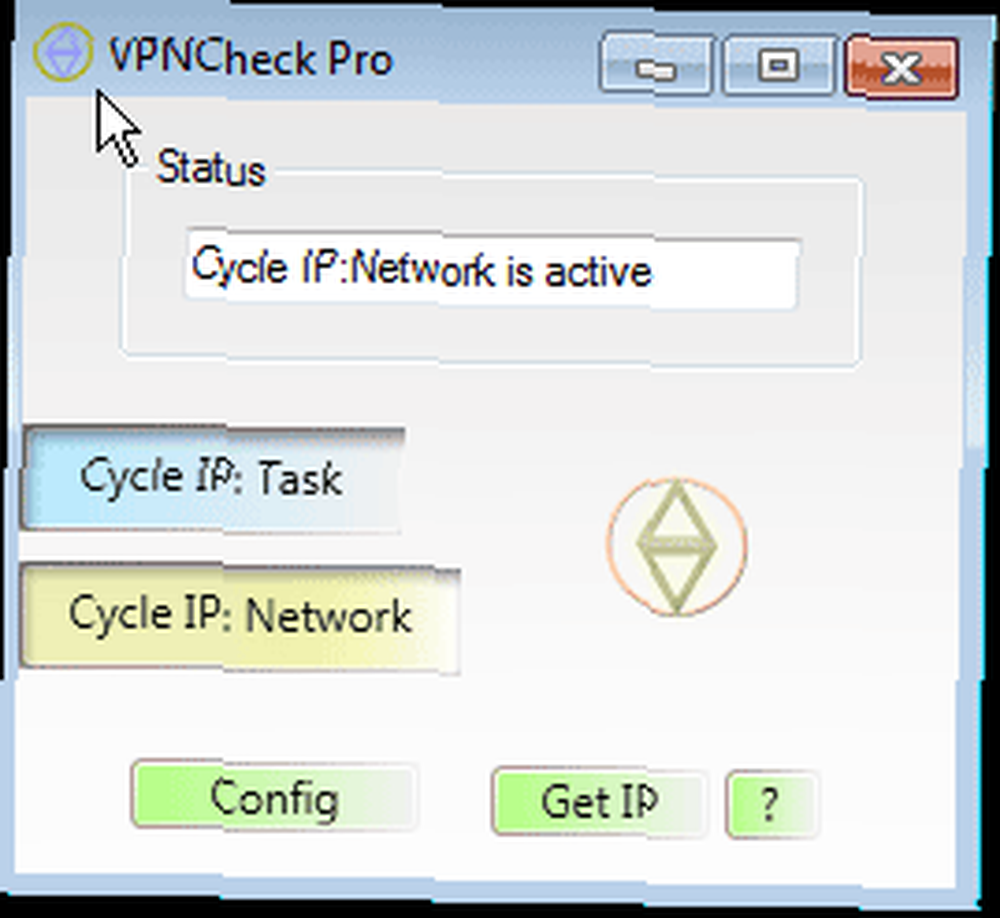
7. Entrez votre nom d'utilisateur et votre mot de passe pour BTGuard dans les champs appropriés à droite. Assurer OpenVPN est sélectionné et non RAS (Il est difficile de savoir s'ils sont sélectionnés, alors cliquez simplement sur OpenVPN pour en être sûr).
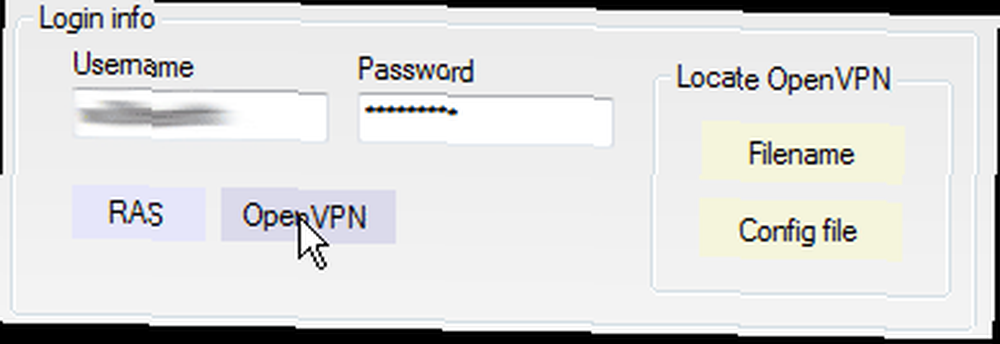
8. À l'extrême droite, il y a une petite section appelée Localiser. Clique le Nom de fichier bouton dans celui-ci, et pointez le dialogue de fichier vers le Fichiers de programme / OpenVPN / bin / openvpn-gui-(version).EXE
9. Dans le même Localiser zone, sélectionnez Config, et pointez-le vers vpn.btguard fichier que vous avez téléchargé et extrait à la Répertoire de configuration OpenVPN à l'étape 4.
10. En bas à droite, assurez-vous Fuite de DNS est cochée et change le temps de boucle en 0,1 (cela vérifiera votre adresse IP tous les 10 secondes).
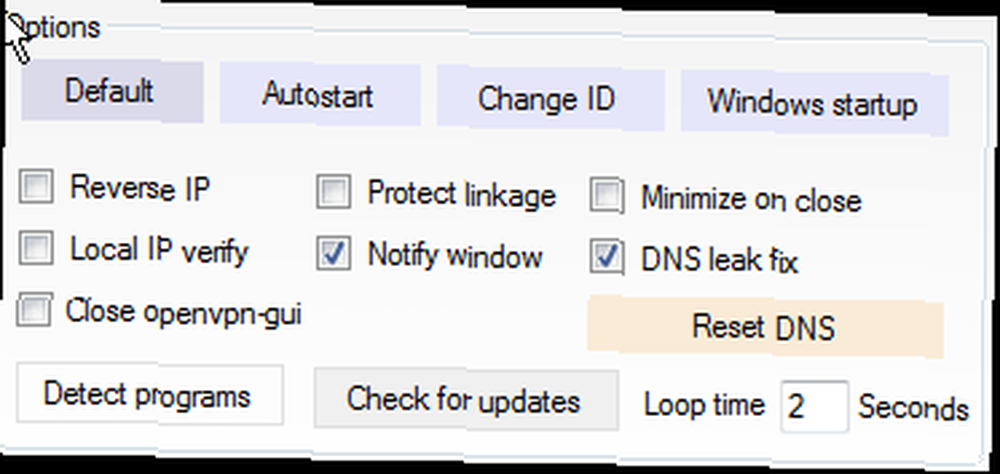
11. Redémarrez Windows. Lorsque vous avez terminé, exécutez l’application VPNCheck et appuyez sur le Réseau de cycle bouton. Si tout va bien, il va passer à l'action, exécuter OpenVPN GUI, entrer automatiquement votre mot de passe et sécuriser votre connexion. Terminé!
Essai
Nous voulons nous assurer que cela fonctionne parfaitement avant de commencer à l'utiliser. Pour ce faire, nous allons exécuter deux tests - le premier nécessite uTorrent, alors ouvrez-le et désactivez tous les téléchargements actifs que vous avez actuellement..
Dans votre navigateur, ouvrez checkmytorrentip.com. Clique le Générer un suivi de torrent bouton, et ouvrez le .fichier torrent il télécharge dans uTorrent. Reprendre ou forcer le démarrage du torrent s'il ne fonctionne pas automatiquement.
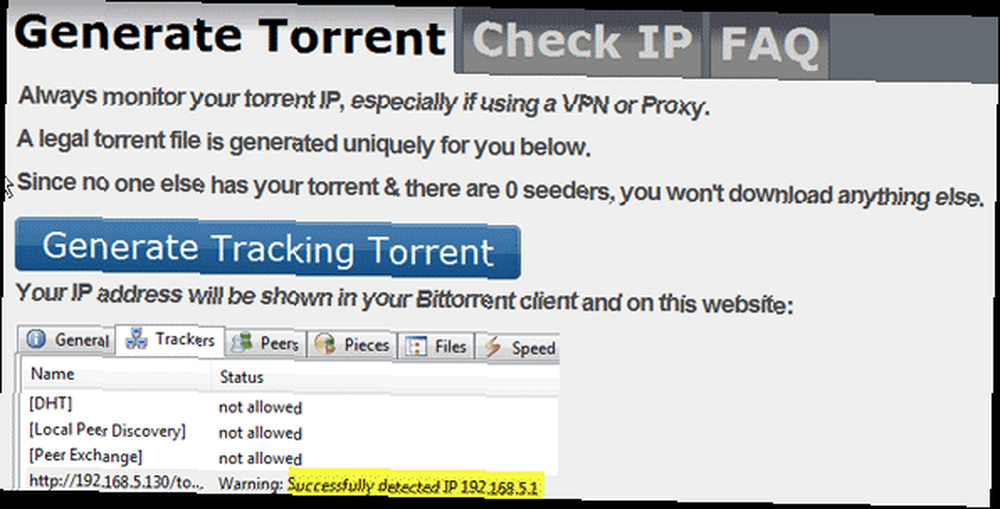
Revenez sur votre navigateur et cliquez sur le bouton Vérifier l'IP languette. Si le torrent fonctionne, il affichera votre adresse IP comme le voient les autres utilisateurs du torrent - assurez-vous que ceci ne montre pas votre adresse IP réelle. Si le VPN fonctionne correctement, il est probable que le pays que vous avez détecté se trouve également ailleurs - cela peut indiquer Pays-Bas, ou Canada, où les VPN sont généralement hébergés - c'est une bonne chose.
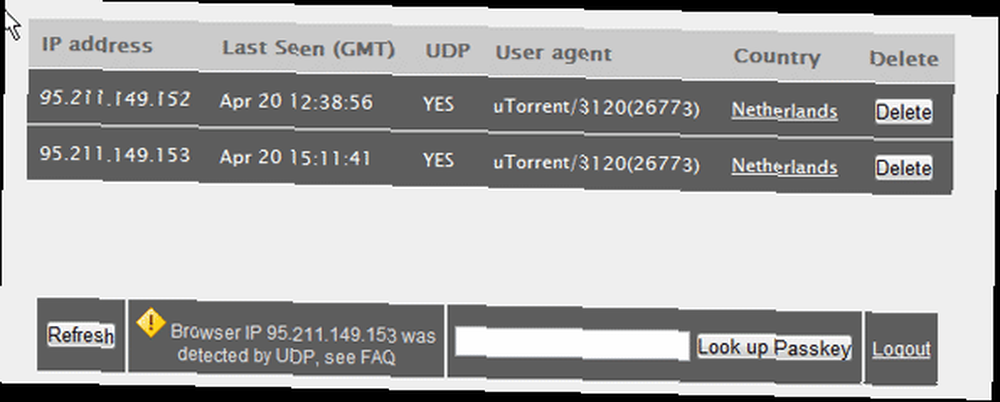
Enfin, allez à dnsleaktest.com. La page d'accueil affichera à nouveau l'adresse IP et l'emplacement que vous avez détectés. en tant que navigateur la voit. Clique le Vérifier les fuites DNS maintenant bouton pour commencer le test.
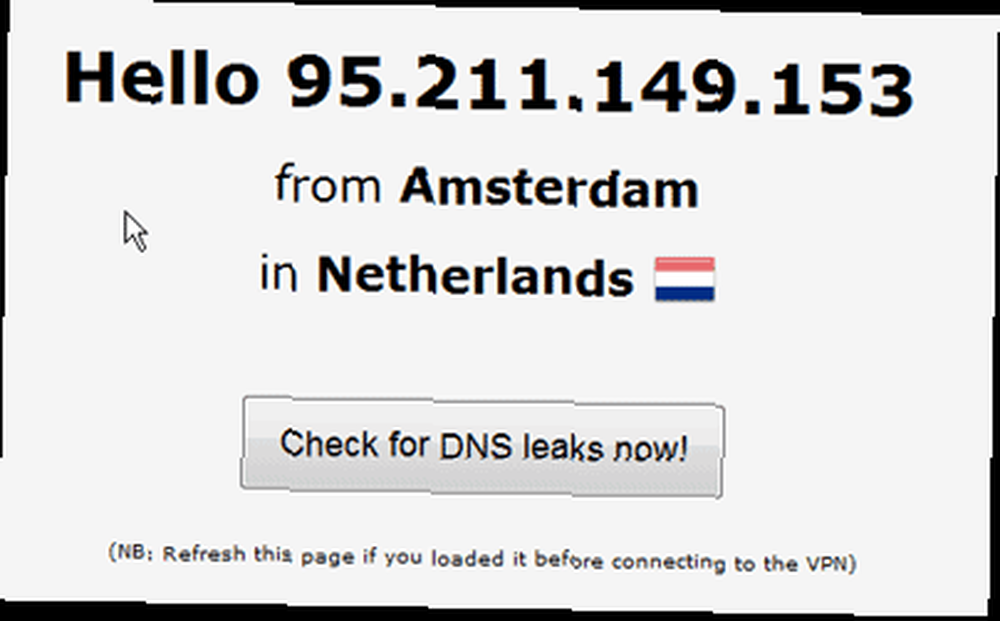
Les résultats montreront un ou plusieurs serveurs DNS détectés. Si le test de fuite DNS échoue, vous en verrez quelques-uns. de votre propre FAI. Si cela réussit et que votre DNS n’est pas divulgué, vous ne verrez que serveurs DNS aléatoires énuméré.
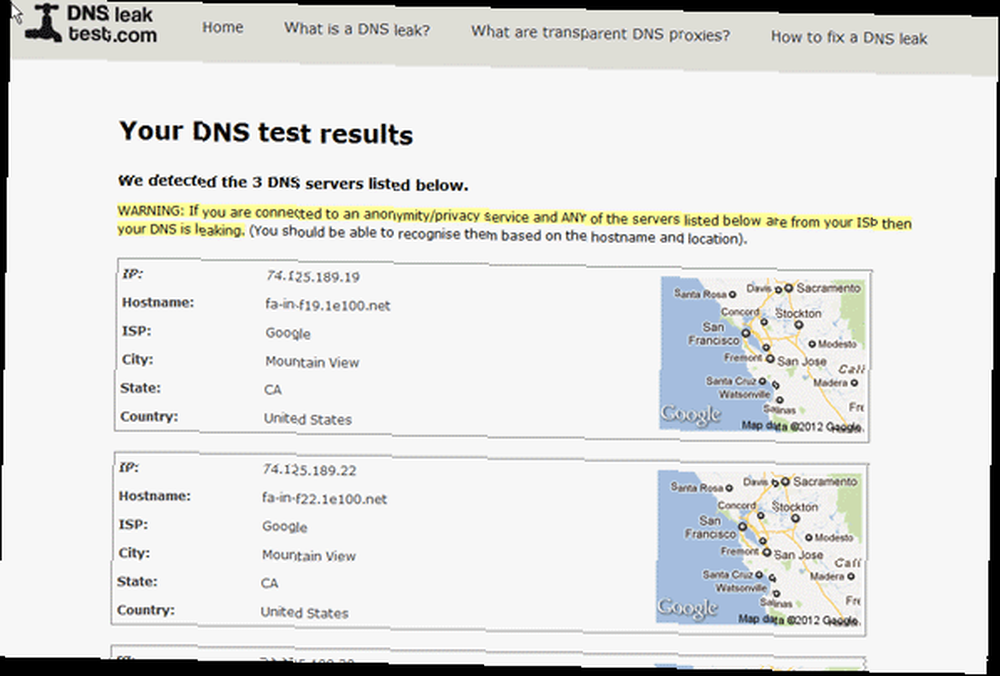
Dernier mot
Ça y est, votre VPN est maintenant sécurisé et votre navigation anonymisée. Si le VPN se déconnecte, votre connexion réseau doit être immédiatement coupée et environ 10 secondes plus tard, il tentera de rétablir les deux..
Si vous essayez d'utiliser le navigateur et que les pages Web ne se chargent pas en raison d'erreurs DNS, vous pouvez réinitialiser les serveurs DNS en accédant aux options de configuration de VPNCheck. Il s'agit simplement d'un symptôme de l'utilisation du correctif de fuite DNS..
Si vous avez d'autres conseils ou une configuration supplémentaire que vous jugez utile, postez-le dans les commentaires. Pour les problèmes avec le logiciel, je peux essayer de vous aider, mais une demande de support aux programmeurs eux-mêmes pourrait être plus utile. Pour des requêtes VPN plus générales, des milliers d'utilisateurs sont prêts à vous aider dans le forum d'assistance technique. N'oubliez pas de consulter tous nos autres articles sur les VPN..
Crédit d'image: Avertissement de surveillance, Shutterstock











